På servrar är det föredragna operativsystemet Linux. Om nätverkshårdvaran också är Linux blir det mycket enkelt att distribuera, konfigurera och hantera eftersom hela stacken nu körs på Linux. Du har åtkomst till samma kommandon och samma verktyg för varje dator i ditt datacenter.
Du kan bygga en Linux-baserad nätverksomkopplare eller router mycket enkelt med Cumulus Linux. Allt du behöver göra är att installera antalet nätverkskort (NIC) du behöver i din dator och installera Cumulus Linux på den. Fördelen är att du kan kombinera kraften i Linux med nätverk. Du kan köra alla Linux-kommandon och programvara för att hantera och automatisera din Cumulus Linux-router och växla.
Cumulus Linux kan installeras på x86_64, ARM, PowerPC-hårdvara och många andra ASIC-hårdvaror. Den stöder ett brett utbud av nätverkstyp och hårdvara från många tillverkare. Du kan kontrollera om den stöder din hårdvara på https: // cumulusnetworks.com / produkter / hårdvarukompatibilitetslista /
Cumulus Linux är en ersättning för de egna Router and Switch-operativsystemen som Cisco IOS. Att använda en Cumulus Linux-switch och router istället för en Cisco-switch och router minskar kostnaden och ökar flexibiliteten.
Cumulus Linux ger de bästa funktionerna från Cisco- och Juniper-nätverksenheter. Det har ett mycket lättanvänt kommandoradsgränssnitt som heter NCLU. Den fullständiga formen av NCLU är Network Command Line Utility. Med NCLU kan du konfigurera din Cumulus Linux-maskin mycket enkelt. Det är väldigt enkelt. Du kan automatiskt komplettera via Cumulus Linux-nätverkskonfigurationskommandon. Det har många exempel som hjälper dig att lära dig hur du använder NCLU-verktyget. NCLU förhindrar stavfel och misstag med Guardrails. NCLU har också engagemangs- och återställningsfunktioner. Det är en av de bästa sakerna med Cumulus Linux.
I den här artikeln visar jag dig hur du installerar Cumulus Linux. Låt oss börja.
Hämtar Cumulus Linux:
Du kan prova Cumulus Linux gratis. Cumulus Linux erbjuder Cumulus VX, som du kan ladda ner och köra på din bärbara dator med VirtualBox, KVM, VMware ESXi, VMware Workstation och VMware Fusion (på Mac). Du kan också använda Cumulus VX på GNS3 för att simulera ditt nätverk. Om du planerar att migrera ditt befintliga nätverk till Cumulus Linux kan det här vara ett bra alternativ för dig.
Den officiella webbplatsen för Cumulus Linux säger tydligt att Cumulus VX endast är för inlärning, testning och utveckling. Det är inte produktionsklar virtuell switch eller router. Det är inte heller avsett att köras i produktionsmiljö.
För att ladda ner Cumulus VX, gå först till den officiella webbplatsen för Cumulus Linux på https: // cumulusnetworks.com / och du bör se följande sida. Klicka nu på PROVA GRATIS.
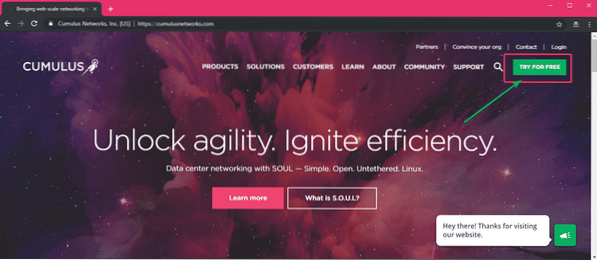
Från avsnittet Cumulus VX, klicka på Läs mer som markerat i skärmdumpen nedan.
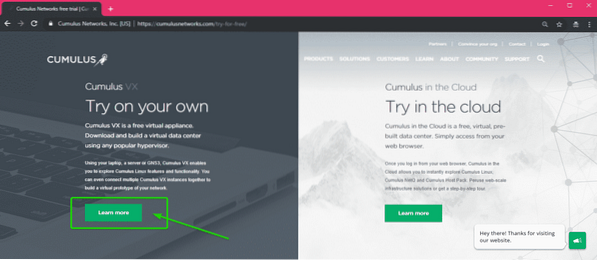
Rulla nu ner lite och klicka på Ladda ner nu knapp.
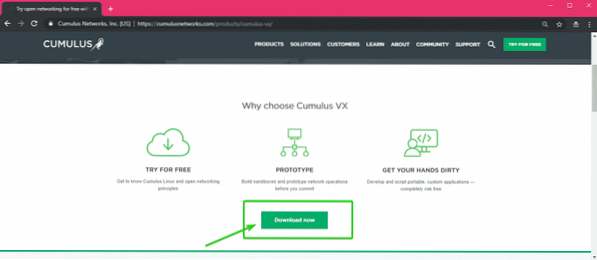
Du kommer att bli ombedd att logga in på ditt Cumulus Networks-konto. Om du inte har en, klicka på Registrera.
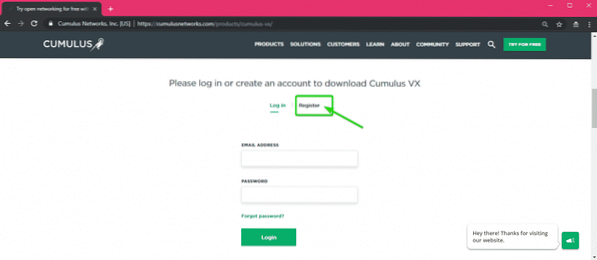
Fyll i detaljerna och klicka på Skapa konto.
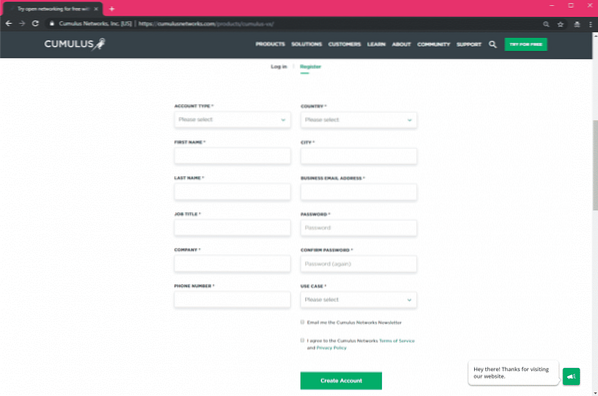
När du har skapat ett konto och loggat in ska du se följande sida. Som standard är den senaste versionen av Cumulus VX (som är version 3.7.0 när detta skrivs) väljs.
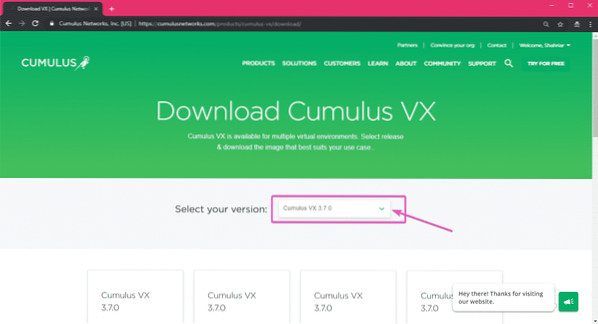
Om du behöver en specifik version av Cumulus VX, kan du välja den från rullgardinsmenyn som du kan se i det markerade avsnittet på skärmdumpen nedan.
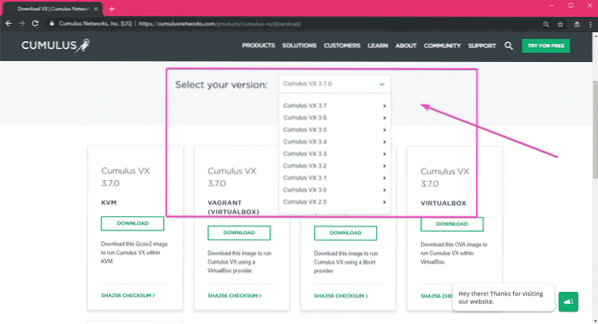
Som du kan se är Cumulus VX-bilden tillgänglig för KVM, Vagrant, VirtualBox och VMware. Jag kommer att använda VMware Workstation Pro 15 i den här artikeln för demonstrationen. För att ladda ner Cumulus VX-bilden för önskad virtualiseringsplattform, klicka bara på LADDA NER.

Din nedladdning ska börja om några sekunder.
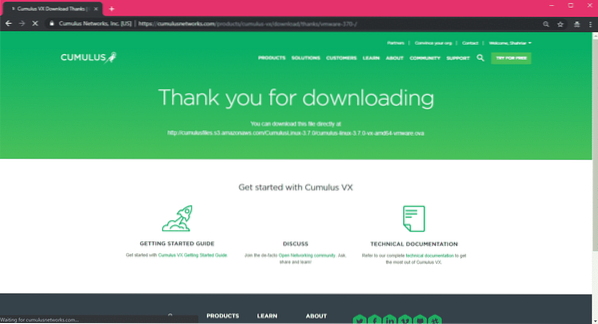
Som du kan se har Cumulus Linux VX VMware-nedladdning av bilder startat. Det bör ta ett tag att slutföra.
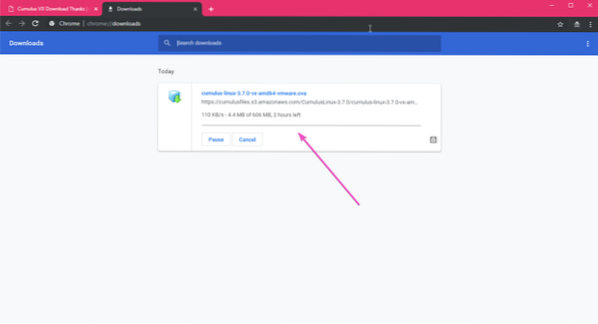
Installera Cumulus Linux VX:
När Cumulus Linux VX-avbildningen för din önskade virtualiseringsplattform har laddats ner kan du enkelt använda den för att distribuera en Cumulus Linux Virtual Machine.
Om du använder VirtualBox eller VMware är processen lika enkel som att importera bilden till VirtualBox eller VMware.
Om du använder VMware öppnar du först VMware och går till Fil > Öppna… eller tryck på
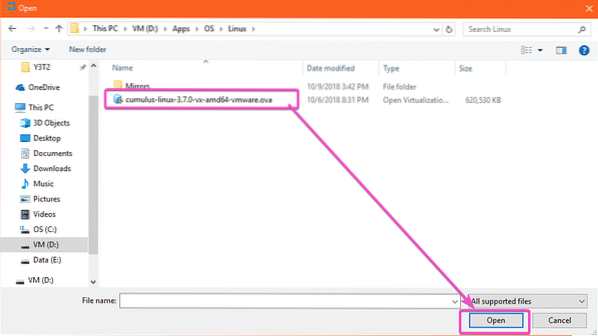
Skriv nu in namnet och platsen där Cumulus Linux VX Virtual Machine-data ska sparas. Klicka sedan på Importera.
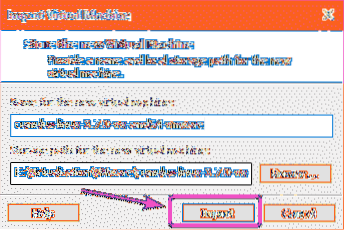
Cumulus Linux VX virtuell maskin skapas. Det borde ta ett tag.

Cumulus Linux VX virtuell maskin bör skapas.
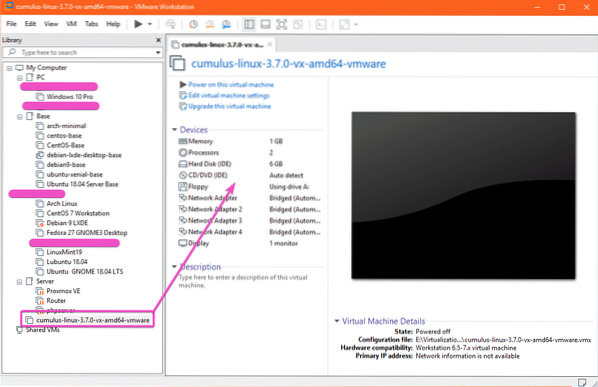
Nu för att starta den virtuella maskinen. Klicka på Slå på den här virtuella maskinen eller Spela-knappen som markerad på skärmdumpen nedan.
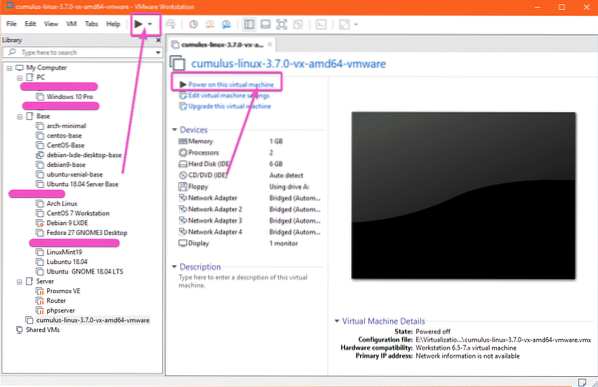
Cumulus Linux VX bör starta.
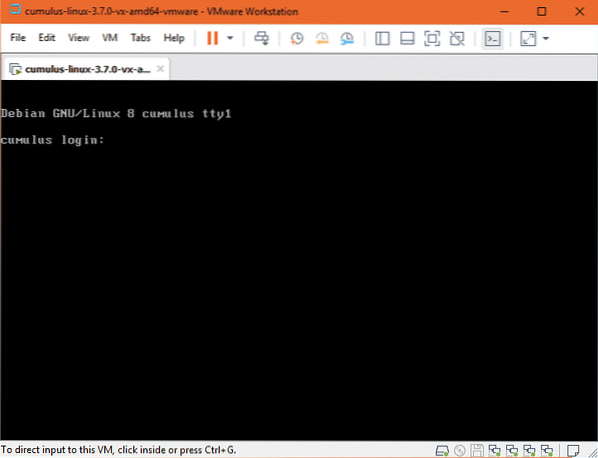
Nu kan du logga in på Cumulus Linux VS med användarnamnet stackmoln och lösenordet CumulusLinux!
Som du ser är jag inloggad.
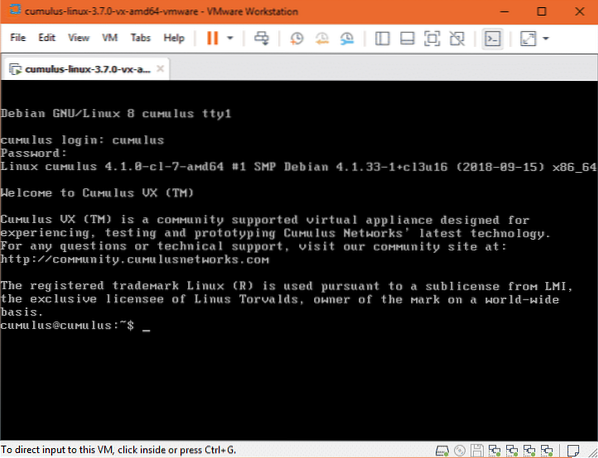
Som du kan se kör jag Cumulus Linux 3.7.0, som är baserad på Debian 8 Jessie.
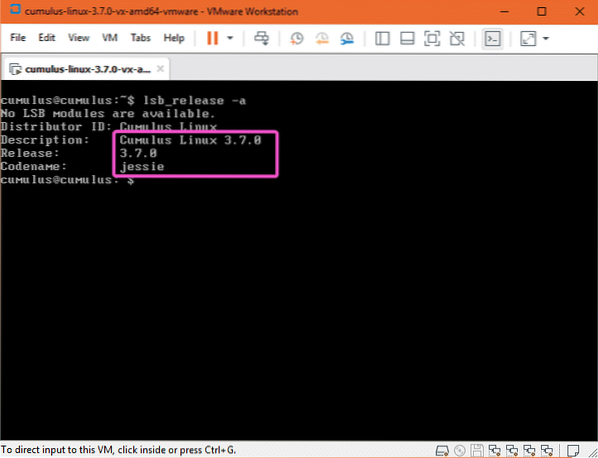
Om du använder VirtualBox öppnar du först VirtualBox och går till Fil > Importera apparaten .. eller
Klicka nu på filhanteringsikonen som markerad i skärmdumpen nedan.
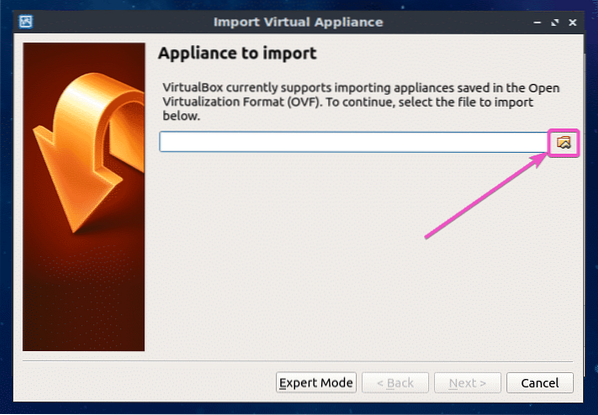
En filväljare ska öppnas. Välj Cumulus Linux VX OVA-bild och klicka på Öppna.
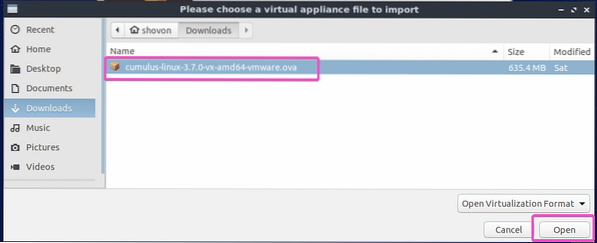
Klicka nu på Nästa>.
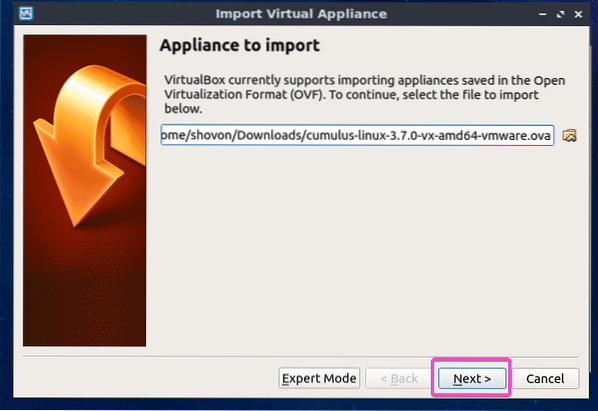
Klicka nu på Importera.
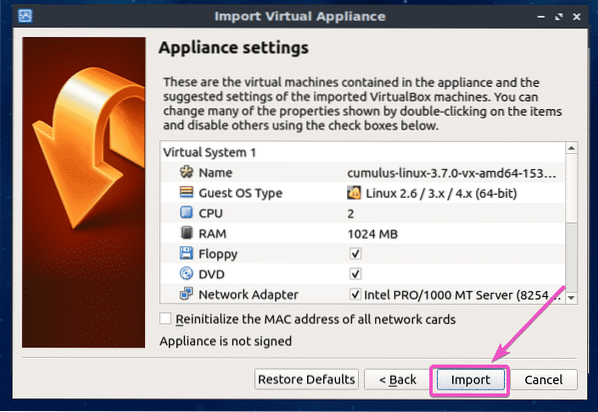
Cumulus Linux VX virtuell maskin skapas ..
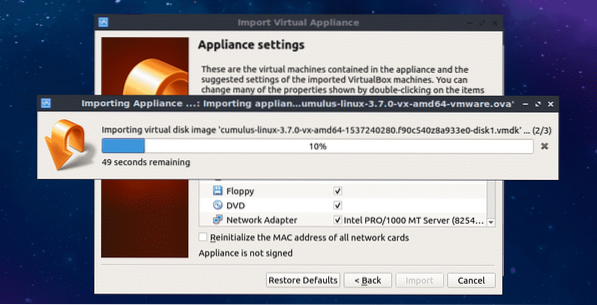
Som du kan se bör Cumulus Linux VX Virtual Machine skapas. För att starta den virtuella maskinen Cumulus Linux VX, välj den och klicka på Start.
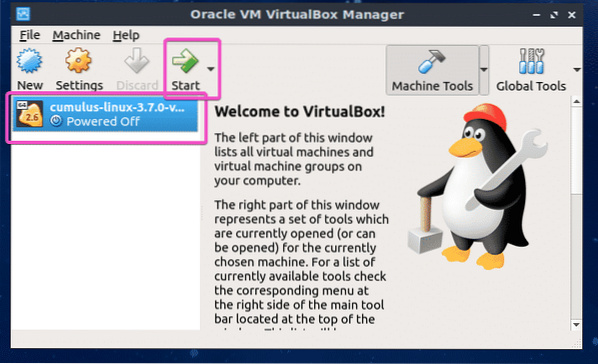
Som du kan se är Cumulus Linux VX igång.
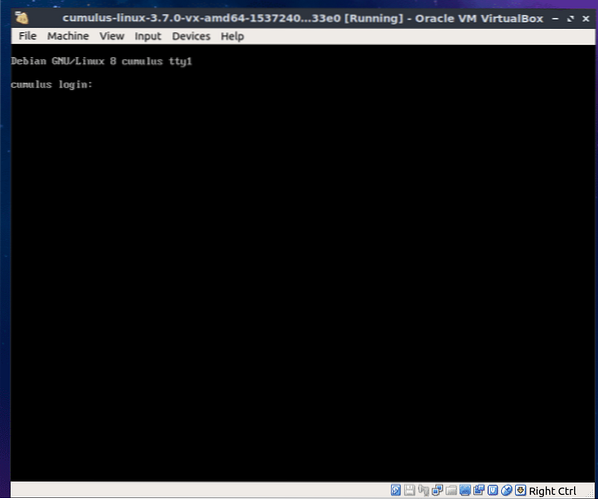
Du kan logga in med användarnamnet stackmoln och lösenord CumulusLinux!
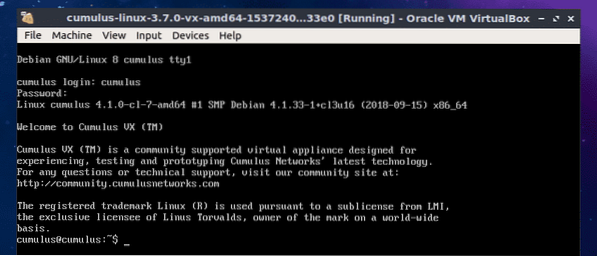
Cumulus Linux-dokumentation:
Cumulus Linux snabbstartsguide är det bästa stället att börja lära sig Cumulus Linux. Du kan läsa dokumentationen för Cumulus Linux på https: // docs.cumulusnätverk.com / display / DOCS / Quick + Start + Guide
Så det är så du installerar Cumulus Linux VX på VMware Workstation Pro och VirtualBox. Tack för att du läste den här artikeln.
 Phenquestions
Phenquestions


